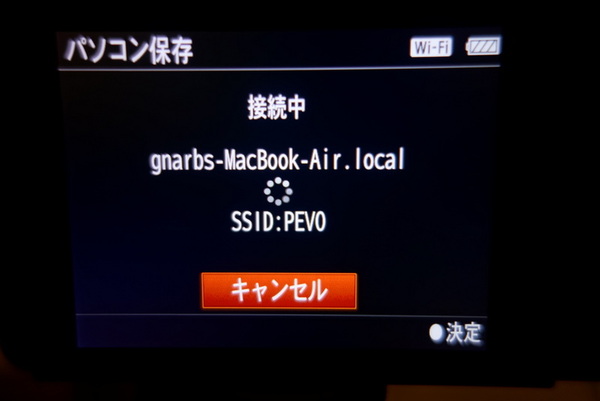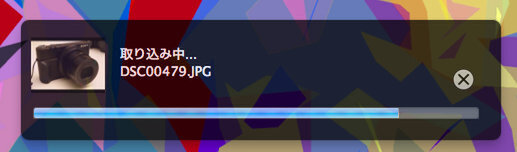外部マイクをつなぐと録音レベル設定可
最初はその存在さえ知らず、使い道も想像できなかったチルトするディスプレーですが、撮影の終わりに近づいてやっと「そういや、これムービー撮るのに便利じゃないの?」と、やっと気がついた次第です。せっかくご配慮いただいたのに、最後まで気が付かなくて申し訳ありませんでした。
RX10には内蔵ステレオマイクのほかに、プラグインパワー対応のステレオマイク入力もあります。ここにマイクを接続すると録音レベルの設定ができるというのも、デジタルカメラとしては本格的です。それなりのマイクをつないでマイクスタンドに立てれば、ステージのムービー撮影に使えそうですし、ちょっとしたライン録音にも重宝するでしょう。
KORGの「littleBits Synth Kit」のアウトプットをそのままRX10に入れて撮影。いわゆるガジェット系楽器のプレイ動画撮影にも威力を発揮しそうです。
Wi-Fi接続の便利さ
さて、撮ったら画像は転送するわけですが、最近のソニー製カメラでお馴染みのWi-Fi接続機能は、やはり便利です。スマートフォンにアプリ「PlayMemories Mobile(※)」をインストールしておけば、リアルタイムに画像をモニターしながらリモート撮影ができる上に、撮ったはしからスマートフォンに画像を転送してくれる。iPodを持っていけば、現場で簡単に画像チェックができます。ただ、RX10は静止画のみで動画の撮影に対応していないのですね、残念ながら。
※ http://www.sony.jp/camera/playmemories/mobile.htmlその日に撮影した写真、動画のデータをWi-Fiでまとめて転送する「パソコン保存」もよろしゅうございました。パソコン側に「ワイヤレス自動取り込み(※)」という、そのまんまな名前のアプリをインストールして、接続するカメラを登録しておけば、あとはカメラを家のWi-Fiルーターに接続するだけ。そのルーターにつながっているパソコンを探して、勝手にデータを転送してくれる。転送速度はそれほど速くないものの、転送が終わると勝手にカメラの電源が切れているので、手間いらずなのが何よりです。
※ http://support.d-imaging.sony.co.jp/imsoft/Mac/pmou_jp.html